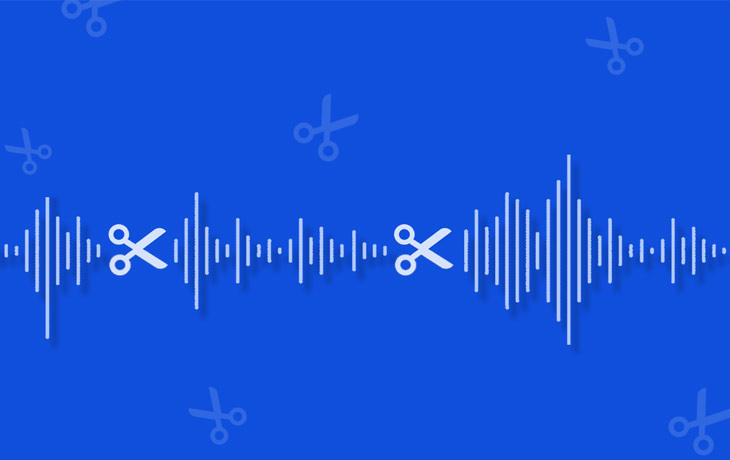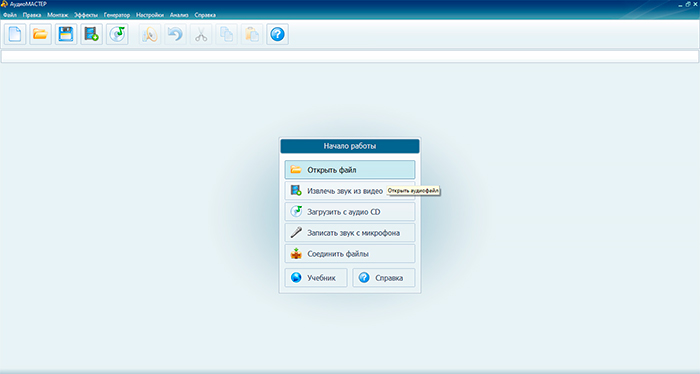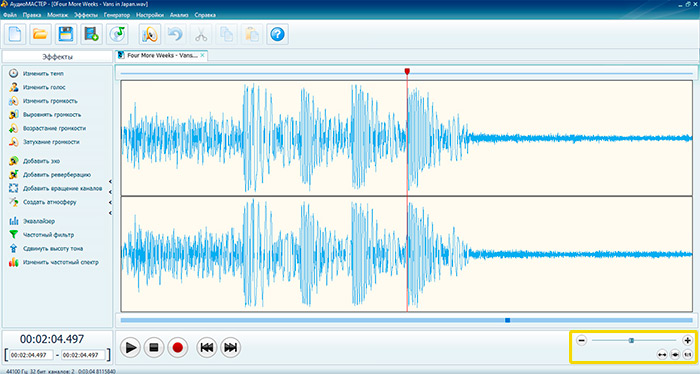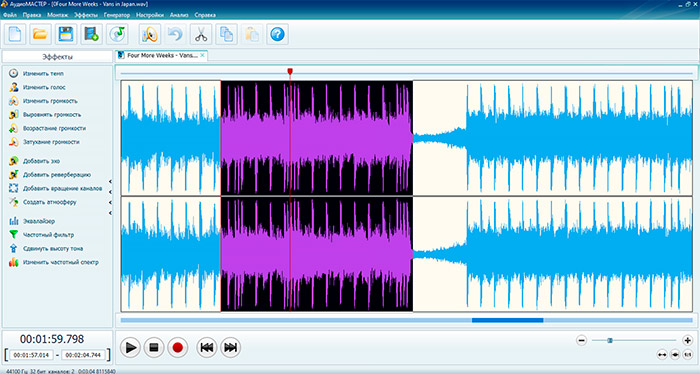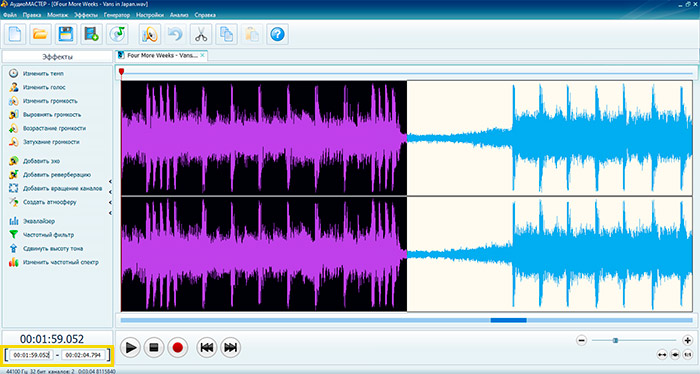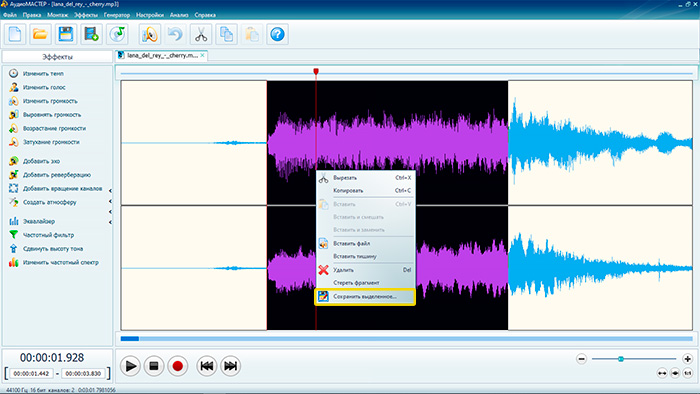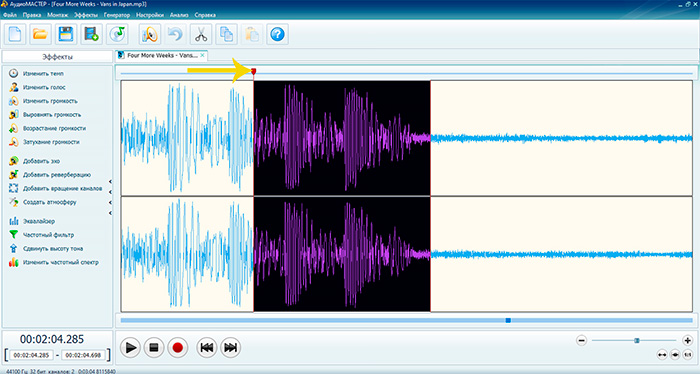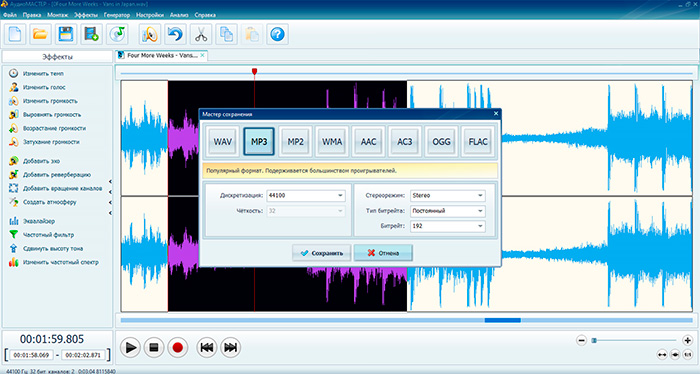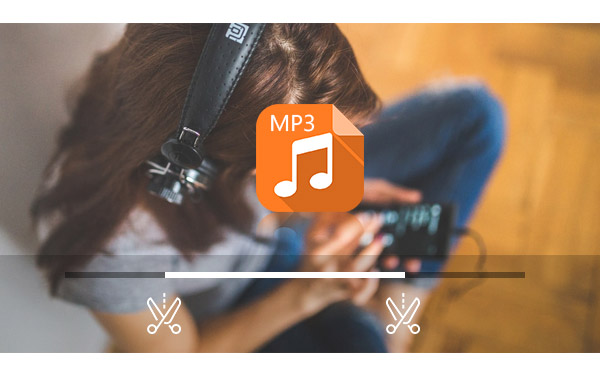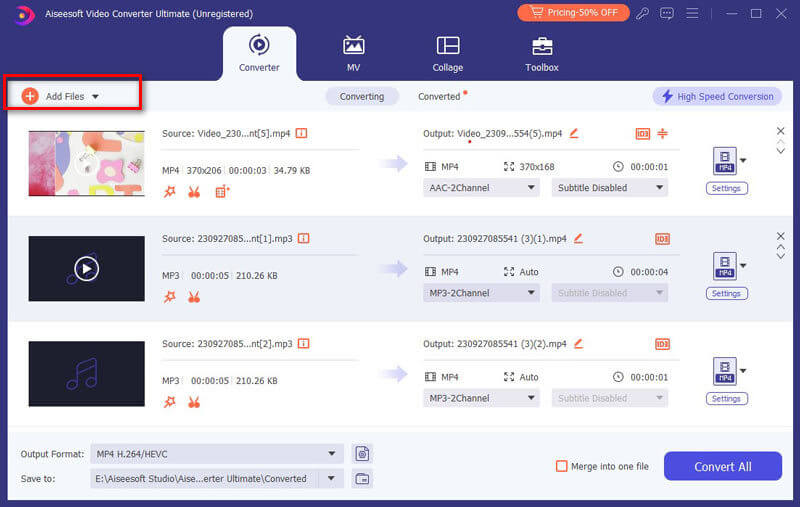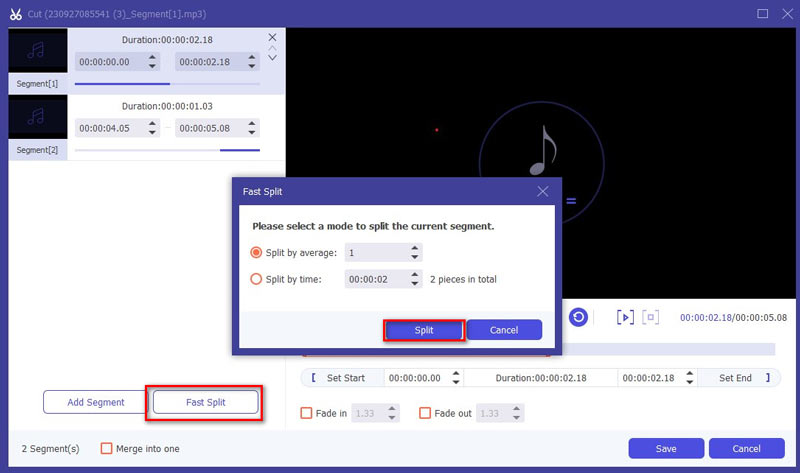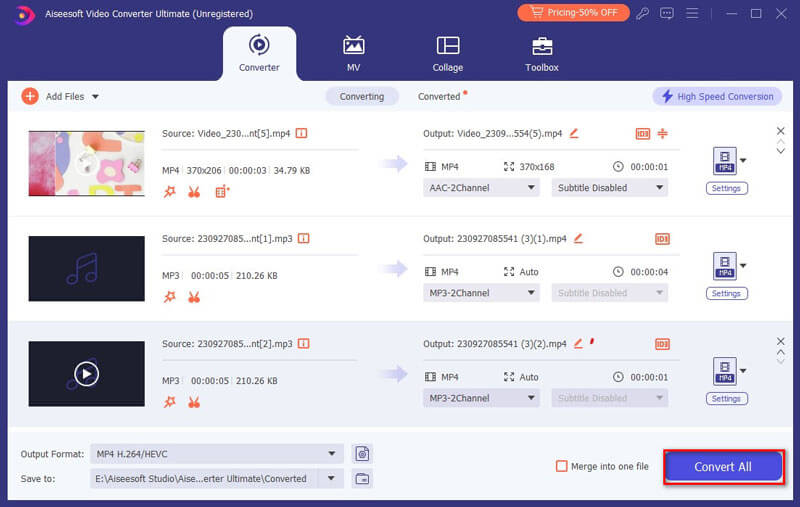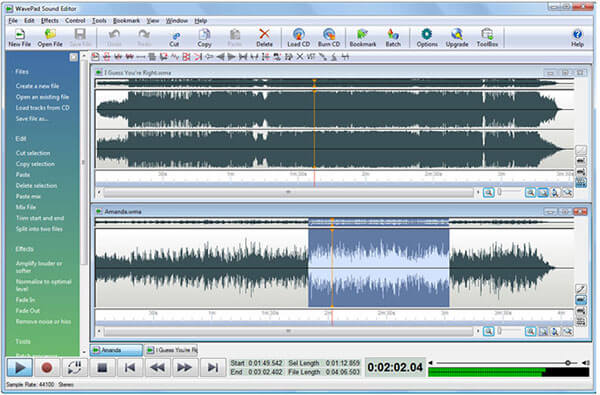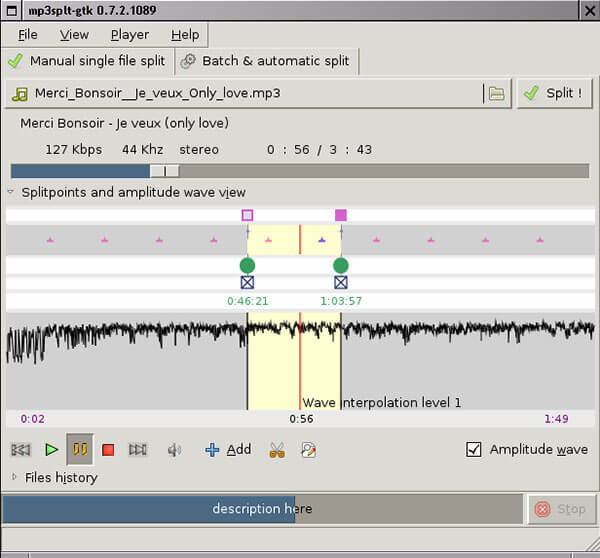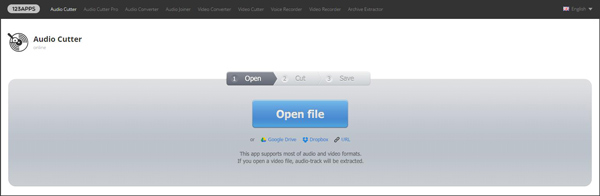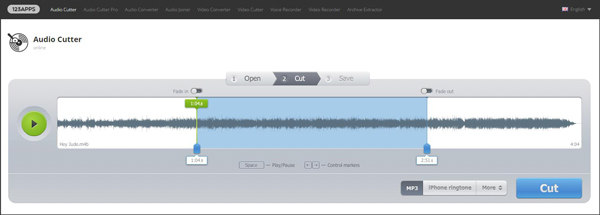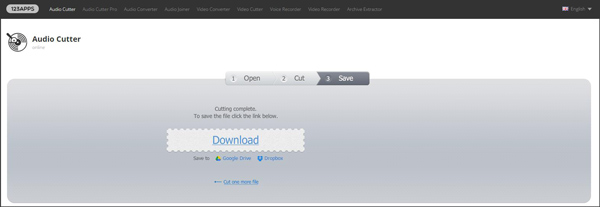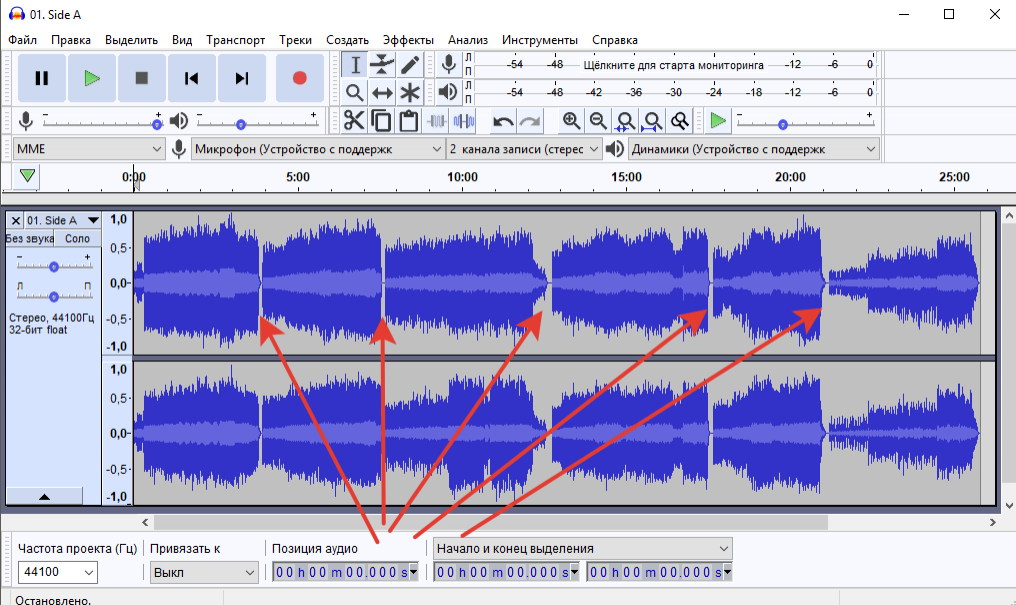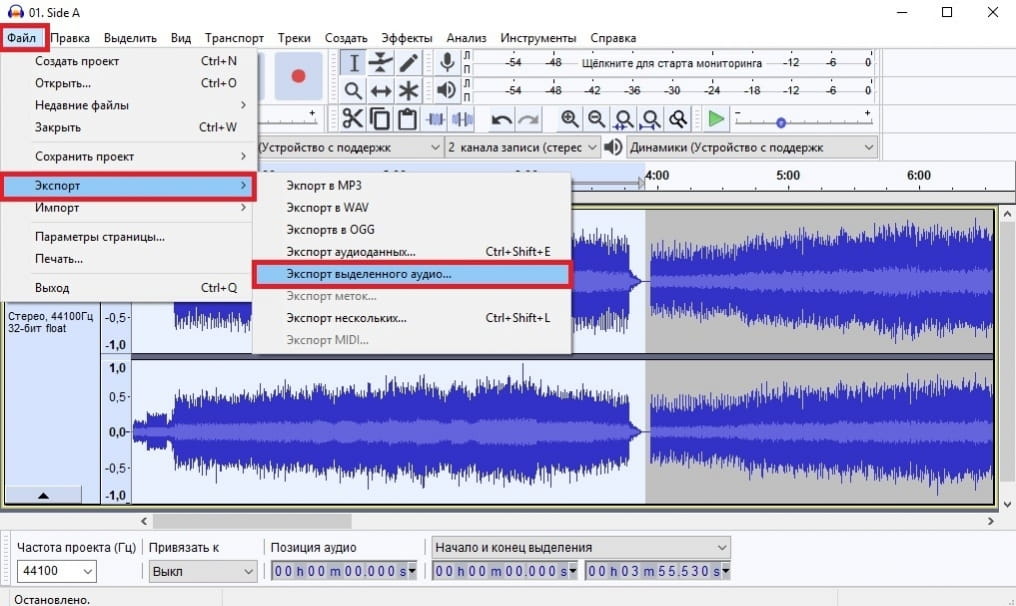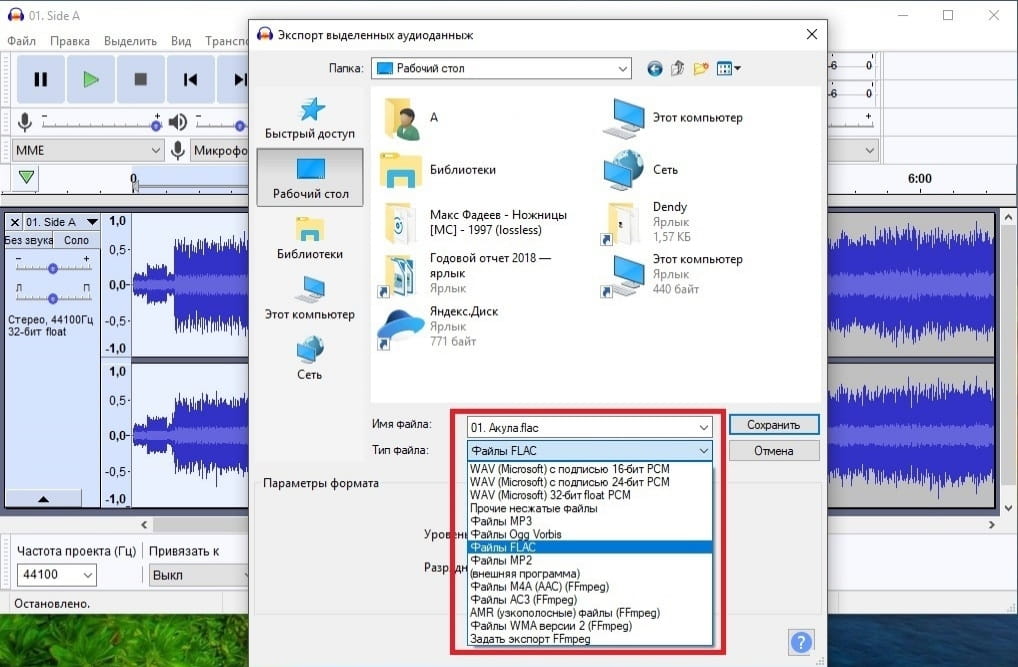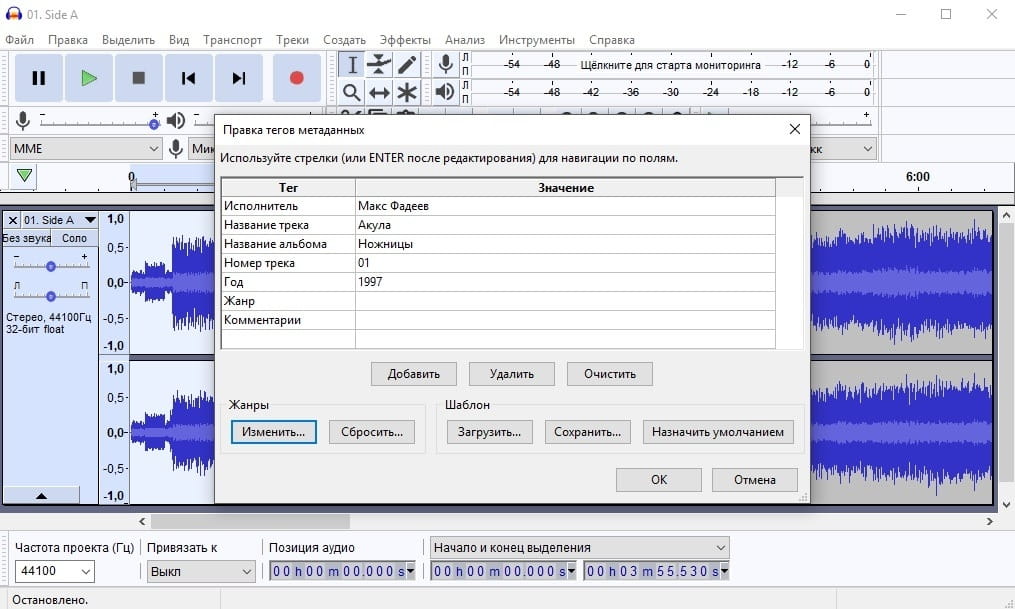чем разбить аудиофайл на части
Как разделить большой аудиофайл MP3 на мелкие части – подробная инструкция по разбивке музыкальных треков
Хотите разбить длинные треки на мелкие фрагменты, создать рингтон для Андроид или обработать озвучку для вебинара? Вы можете произвести разбивку звуковой дорожки на компьютере с помощью удобной программы АудиоМАСТЕР. Также она позволит применить эффекты, изменить формат файла и записать звук с микрофона. В этой статье мы расскажем, как разделить аудиофайл на части.
Дополнительно посмотрите это короткое видео – здесь наглядно показано, как добиться нужного результата.
Разбивка аудиозаписей: онлайн или в программе?
Для обработки аудиотреков можно использовать онлайн-сервисы или программное обеспечение на ПК. Первый вариант предлагает быстрое разрезание треков без дополнительных опций. Также у веб-платформ часто установлено ограничение на количество загруженных файлов в день.
Если вы планируете часто редактировать звуковые дорожки, вам потребуется программа для разделения аудиофайлов на части. Софт на компьютер предлагает больший функционал и не требует стабильного интернет-соединения. Воспользуйтесь приложением АудиоМАСТЕР. Оно предлагает удобный интерфейс на русском языке и работает на Windows XP, 7, 8, 10.
Чтобы обрезать частями аудио, необходимо загрузить приложение на компьютер. Вы можете бесплатно скачать программу для работы с аудиофайлами по кнопке ниже. Затем пройдите стандартные этапы инсталляции: ознакомьтесь с лицензионным соглашением, укажите папку и создайте ярлык на рабочий стол.
Как разделить аудиофайл за 3 шага
Как разделить звуковой файл mp3 на части? Следуйте пошаговой инструкции:
Шаг 1. Загрузите аудиотрек
Запустите редактор и выберите подходящее действие. Вы можете открыть файл с компьютера, извлечь звуковую дорожку из видео или CD-диска, записать голос с помощью микрофона.
Для импорта трека укажите папку и файл
Шаг 2. Разбейте аудио на несколько частей
Разделение аудиодорожек лучше всего проводить на определенных участках звуковой волны. Есть несколько вариантов монтажа: по местам тишины и пауз, по времени и смыслу. Первые три варианта подойдут при создании рингтона или для уменьшения размера файла. По смыслу аудио можно обрезать при обработке озвучки.
Чтобы было удобно разделить mp3 файл на части по тишине, необходимо детально увидеть аудиоволну и паузы. Для этого увеличьте масштаб отображения с помощью колесика мышки или кнопки «+» в нижней части экрана.
Также можно в 1 клик установить минимальный и максимальный масштаб
Для разделения по тишине установите ползунок на месте снижения графика
Для выделения звуковой дорожки в нужных участках быстрее всего воспользоваться мышкой. Установите бегунок в начале отрезка и, потяните в сторону, удерживая левую кнопку.
Выделенная область будет обозначена темными цветами
Если вам необходимо разрезать музыку на части точно по времени, установите продолжительность промежутков вручную. Для этого в нижнем левом углу введите значения в соответствующие окошки. Так вы настроите начало и конец композиции с точностью до секунд. Чтобы не ошибиться с продолжительностью, вы можете перемещать метку воспроизведения по дорожке. Время нужного момента будет отображено внизу экрана.
Этот способ подходит для того, чтобы разделить музыку на равные части
После выделения необходимо сохранить фрагмент. Кликните по нему правой кнопкой мыши и в появившемся списке выберите действие «Сохранить выделенное».
Программа сохранит только указанный участок аудиодорожки
Шаг №3. Сохранение выделенных кусков аудиозаписи
Далее АудиоМАСТЕР попросит указать расширение, в котором следует сохранить отрезок. Вы можете экспортировать файл в WAV, MP3, FLAC и других форматах.
У вас будет возможность настроить дискретизацию, стереорежим и битрейт
Процесс сохранения нужно повторить со всеми фрагментами. В названии файлов необходимо вручную ввести нумерацию, так как приложение экспортирует результат с исходным именем.
Если вам необходимо разделить трек на участки, которые идут друг за другом, выделите первый отрезок и сохраните его. Затем сдвиньте левую границу вправо, отмечая уже следующий фрагмент. Таким образом конечная точка предыдущего отрезка останется зафиксированной и станет началом следующего куска.
Выполните эти действия со всеми нужными отрезками
Дополнительные возможности аудиоредактора
Перед тем, как разбить mp3 файл на части, вы можете его отредактировать или улучшить. Для этого аудиоредактор предлагает следующие функции:
Теперь вы знаете, как разрезать большой аудиофайл на части. Конечно, можно воспользоваться онлайн-платформами для обработки звука, но они предлагают минимум функций по настройке аудио и экспортируют результат в одном формате без настройки качества.
Лучшим решением будет воспользоваться программой АудиоМАСТЕР. Она предлагает удобный русскоязычный интерфейс, встроенные эффекты и инструменты для монтажа. С ее помощью можно создавать качественную озвучку, разделять аудио и соединять файлы. Скачайте редактор и получите впечатляющий результат!
Если вы хотите разделить большие аудиофайлы MP3 на маленькие сегменты, чтобы сохранить только полезные части, MP3 Splitter может оказать вам большую услугу. Например, если вы хотите создать свои собственные MP3-рингтоны для Android, вы можете использовать MP3-сплиттер, чтобы получить рингтоны из ваших любимых песен. Множество программ для редактирования аудио в Интернете могут работать как полезные разделители MP3 для обрезки аудио файлов. И в этой статье мы покажем вам, как разделить MP3 файлы онлайн и профессионально. Если у вас точно такая же потребность в обрезке аудиофайлов MP3, вы можете продолжить чтение, чтобы найти подходящий метод.
Best 3 MP3 Splitter для Windows 10/8/7 и Mac (включая macOS Monterey)
Aiseesoft Video Converter Ultimate № 1
Aiseesoft Видео конвертер Ultimate предлагает отличное решение для загрузки, улучшения, преобразования и редактирования видео и аудио. С помощью этого профессионального программного обеспечения для редактирования аудио вы можете обрезать файлы MP3, а также все другие аудиоформаты, видео с потоковых сайтов, камеры, видеокамеры или мобильных устройств. Помимо обрезки, вы также можете вырезать или объединять свои аудио или видео, изменять голос, регулировать скорость, добавлять звуковые эффекты, добавлять внешнюю звуковую дорожку, мульти-звуковую дорожку или субтитры, извлекать звук с DVD или видео и т. Д. использование и предлагает множество функций в соответствии с привычками пользователя. Давайте посмотрим на простое руководство, чтобы узнать, как быстро разделить MP3 с помощью этой программы.
№ 2 WavePad Audio File Splitter
WavePad Audio File Splitter имеет хороший набор функций для разделения MP3 и других аудио файлов с потерями и без потерь. Поскольку он имеет больше, чем функция разделения MP3, он предлагает несколько способов разделения аудио файлов. Одной из впечатляющих функций является функция обнаружения тишины, которая позволяет разделить большой аудиофайл, содержащий несколько музыкальных дорожек. Если вы скопируете аудио CD на большой Файл MP3Эта программа будет отличным вариантом для создания отдельных треков. Имеется версия для Windows, Mac, iOS и Android.
№ 3 Mp3splt
Используйте онлайн сплиттер MP3 для разделения аудио MP3
В этой части мы покажем простой способ бесплатно разделить MP3 онлайн. Если у вас есть только один или два аудио для разделения, вам не нужно устанавливать MP3-сплиттер на свой компьютер, просто используйте онлайн-способ решения вашей проблемы.
1. Перейдите к mp3cut.net в вашем браузере. Нажмите «Открыть файл», чтобы загрузить файл MP3, который вы хотите разделить, во всплывающем окне. Это займет у вас очень много времени, чтобы завершить процесс загрузки.
2. После загрузки вы можете свободно разделить ваш аудиофайл, перетаскивая левую или правую панель процесса. Встроенный аудиоплеер может автоматически воспроизводить файл MP3 для вас, очень удобно разделить MP3 на ваши любимые части.
3. Нажмите кнопку «Вырезать», чтобы разделить аудиофайл MP3. Затем нажмите «Загрузить», чтобы сохранить MP3-клип на вашем компьютере.
Помимо MP3, этот простой в использовании онлайн-разветвитель MP3 также поддерживает другие часто используемые аудиоформаты, такие как M4R, AAC, WAV, FLAC и другие. С помощью этого Audio Cutter вы также можете легко создавать бесплатные рингтоны для iPhone.
По сравнению с онлайн-программами для резки MP3, отличное программное обеспечение может легко разделять MP3-файлы с супер-быстрой скоростью Что еще более важно, выходной MP3 может сохранять точно исходное качество звука, вам не нужно беспокоиться о потере качества. Таким образом, вы можете выбрать путь в соответствии с вашими потребностями.
Часто задаваемые вопросы о разветвителях MP3
В чем разница между обрезкой, обрезкой и разделением?
Вырезать означает вырезать часть песни из музыки. Обрезать означает отрезать что-то от конца или начала. Разделить означает разделить песню на несколько частей, и все они сохранятся.
Как уменьшить размер файла MP3?
Размер файла MP3 зависит от битрейта и продолжительности песни. Вы можете разделить MP3, чтобы получить несколько клипов, и каждый клип будет меньше исходного длинного файла. Кроме того, вы можете настроить битрейт звука, чтобы напрямую уменьшить размер MP3.
Может ли VLC разбивать аудиофайлы?
Что вы думаете об этом посте.
Рейтинг: 4.7 / 5 (на основе голосов 155) Подпишитесь на нас в
Хотите отредактировать теги MP3 или настроить длину аудио MP3? Прочитайте эту статью и найдите подходящий редактор MP3.
В этом посте вы узнаете, как создавать рингтоны для Android с понравившимися песнями.
Хотите делать рингтоны для iPhone? Вы можете узнать, как делать рингтоны на iTunes в этом посте.
Как аудиофайл разделить на части? Читаем аудиокниги с комфортом
Как аудиофайл разделить на части? В статье пошагово рассмотрим вопрос и способы по разделению файлов. Эта инструкция поможет вам сэкономить время прослушивания файлов и создать новые аудиофайлы.
Разбить аудиофайл на части, зачем это нужно

Вторая причина – создание новых аудио-файлов. Можно выбрать из книги важные моменты и собрать их в один аудио-файл. Это так же позволит вам максимально быстро прослушать аудиокнигу и другие аудио-файлы.
Далее предложим вам проверенные варианты, с помощью которых вы быстро разделите аудио-файл на части.
Как аудиофайл разделить на части, обсуждаем несколько вариантов
Как аудиофайл разделить на части? Разберем сначала способы, которые в этом вам помогут:
Представленная ниже инструкция позволит вам разделить аудио-файл любой электронной книги.
Аудиомастер что это за программа, как аудиофайл разделить на части
Итак, давайте рассмотрим, как разбиваются файлы в программе Аудиомастер. Что это за программа? Ее называют редактором, который обрабатывает аудио в формате mp3 и не только.
Чтобы пользоваться Аудиомастером, сначала скачайте программу с официального сайта, нажав на кнопку «Скачать» — «audiomaster.su». Программа условно-бесплатная, дают 5 дней на бесплатное использование. Затем нужно активировать Аудиомастер ключом активации, предварительно купив его.
После скачивания программы, нажмите на установочный файл. Далее в окне установки кликните несколько раз «Далее», уберите галочки перед Яндексом и установите Аудиомастер на компьютер. Когда программа установится, запускаем ее.
Теперь, разделим аудио файл в данной программе. Загрузите трек, нажав на кнопку «Открыть файл» (скрин 1).
Далее выбираете файл с компьютера и нажимаете «Открыть». Ожидаем некоторое время, когда аудио загрузится в программу.
После этого выделяете фрагмент аудио, левой кнопкой мыши, удерживая ей предварительно ползунок (скрин 2).
Далее нажимаете правой кнопкой мыши и затем «Сохранить выделенное». Далее выбираете необходимый формат, например, mp3, WAV, и так далее. Затем сохраняете аудио на компьютер. Подробная инструкция по работе с программой есть на ее официальном сайте – «audiomaster.su/kak-razdelit-audiofajl-na-chasti.php».
Как аудиофайл разделить на части программой mp3directcut
Программа mp3directcut, также умеет разделять аудио файлы на части. Для начала скачайте ее на компьютер с этого сайта – «mp3directcut.ru». Нажимаете кнопку «Скачать» и загружаете файл программы. Далее распаковываете архив с программой и жмите по установочному файлу. Процесс установки у нее простой. Нажмите несколько раз «Next» и установите утилиту.
Затем запускаете программу, и в настройках вам предложат сразу выбрать язык. Устанавливаете русский язык. После этого можно обработать файл.
Нажмите в программе «Файл», далее «Открыть», чтобы загрузить аудио с компьютера. Затем выделяете фрагмент файлов, который нужно разбить на части или установите временные точки в аудио (скрин 3).
Когда сделаете необходимые настройки, нажмите на клавиатуре клавиши CTRL+T и далее выберите расположение файла. После чего, кликните «OK», чтобы программа обработала аудио (скрин 4).
Остальные возможности программы можно посмотреть в инструкции разработчика – «mp3directcut.softok.info/voprosy/mp3directcut-kak-razrezat-fajl-na-chast».
Как аудиофайл разделить на части в онлайн, есть ли такая возможность
Здесь мы перечислим и проверим на практике несколько сервисов, которые разбивают аудио по частям:
Перечисленные сервисы работают только в браузере, без установки программ. Давайте выберем первый сервис загрузим на него аудио. Открываете ресурс и переносите файл через кнопку «Загрузить файлы».
Далее выделите разделы файла и нажмите «Разбить файл». Дождитесь сохранения изменений. После чего можно кликнуть «Скачать» и загрузить измененный файл на компьютер. Другие сервисы работают аналогично.
Как ускорить аудио, экономим время на прослушивании книги
Если вы прослушиваете длинные по времени аудио книги, то с помощью ресурсов Интернета такие файлы можно ускорить. Для этого мы так же воспользуемся сервисами по ускорению или замедлению файлов:
Переходите, например, на первый ресурс и через кнопку «Обзор» загружаете с компьютера аудио-книгу. Далее устанавливаете скорость, например, в два раза быстрее и нажимаете «Изменить скорость» (скрин 5).
Когда сервис обработает файл, кликните «Скачать», чтобы загрузить его на компьютер или другое устройство. Минус сервиса в том, что он не обрабатывает объемные файлы. Но вы можете использовать похожие ресурсы. Кстати, можно ускорить не только аудио, но можно ускорить и просмотр видео. О том, как это сделать показано в статье на блоге «Как ускорить просмотр видео в YouTube, как ускорить обучение».
Заключение
Итак, мы ответили на вопрос, как аудиофайл разделить на части. На практике использовали программы и сервисы по обработке аудио. Кроме того рассмотрели, как ускорить аудио-файл. Данная статья поможет вам сэкономить время во время прослушивания аудио-книги и использовать возможности программ для редактирования аудио.
Часть 3. Разделяем и обрезаем треки с помощью Audacity и AIMP Audio Converter
Иногда хочется вырезать кусочек из какой ни будь песни и поставить себе на звонок.
А, бывает так, что скачаешь альбом любимого или не очень музыканта, а он записан одним огромным файлом, как например вот этот:
Рассмотрим два способа:
Первым способом можно обрезать или вырезать вообще любой участок аудио.
Вырезаем трек с помощью Audacity
В моём случае видны чёткие промежутки между треками в файле. Это хорошо, потому, что я вижу какие куски нужно сохранять. В ином случае остаётся просто слушать и находить тот кусок, который нужно вырезать.
Далее, для удобства увеличиваю масштаб отображения и выделяю нужный отрезок аудио файла с помощью инструмента Выделение.
Выбираю место для сохранения и формат файла. Кстати, о том, как сохранить в формате mp3 читайте в предыдущей части.
В следующем окне рекомендую заполнить как можно больше тегов (служебная информация), т.к. многие проигрыватели используют их для сортировки и отображения на экране.
После нажатия кнопки ОК трек сохраниться в указанное ранее место.
Разделяем файл на куски с помощью AIMP Audio Converter и файла cue
На мой взгляд программа AIMP одна из лучших для работы с аудио. Здесь есть очень удобный аудио проигрыватель с эквалайзером, меняющимися скинами, визуализациями и другими «примочками», аудио конвертер и редактор тегов. Причём всё это организовано очень правильно и не мешает использовать сам плейер. Я обязательно посвящу отдельную статью этой программе.
Скачать AIMP можно с официального сайта: http://www.aimp.ru/
Моя задача облегчается тем, что добрый человек, который оцифровал альбом, ссылка на который приведена в начале статьи, приложил файл cue, в нём заложена информация о начале и конце треков. И AIMP понимает эти файлы.
Новое в блогах
Два простых способа быстро разрезать аудиокнигу
Аудиокниги – это просто праздник какой-то. Действительно, я считаю аудиокниги одним из величайших изобретений человечества. С появлением же портативных mp3-плееров их распространению я не вижу не малейших препятствий.
Многие гуру тайм-менеджмента и личной эффективности рекомендуют использовать с пользой время ожидания и проводимое в дороге. И тут опять же аудиокниги – незаменимый инструмент. Я, например, трачу около сорока минут в день на то, чтобы добраться до работы и столько же на обратный путь. С тех пор как я стал использовать это время для прослушивания аудиокниг, я узнал много нового и интересного. При таком режиме я прослушиваю от одной до трех новых книг в неделю. Уже прослушал более сотни бизнес-аудиокниг по маркетингу, искусству продаж, ораторскому искусству, психологии и истории, плюс четверть сотни аудио-тренингов из серии «1hour expert». Любопытно то, что в бумажном виде многие из этих книг я просто бы не осилил дочитать до конца. Про художественную литературу и говорить не приходится: около сорока гигабайт ждут своего часа.
В настоящее время большинство mp3-аудиокниг выпускаемых в большинстве издательств разделены на небольшие отрезки (главы и фрагменты) длиною от пяти до десяти минут. Сделано это для облегчения навигации, для облегчения поиска того места, где вы вчера закончили прослушивание. И это, по моему мнению, хорошая практика. Ведь если ваш плеер не отвечает всем требованиям для прослушивания аудиокниг, или как минимум не запоминает позицию в треке или не поддерживает закладки (bookmark), то поиск нужного момента в треке длиною более часа становиться задачей для сильных, терпеливых и выдержанных людей.
Да, большинство современных аудиокниг разделены на небольшие фрагменты, однако есть книги в которых это не так. Например, широко известная «Модель для сборки» представляет, по большей части, один mp3-файл на одно произведение, не зависимо от длины и объема. Такая же ситуация и с некоторыми старыми аудиокнигами, теми, которые оцифрованы любителями со старых магнитных пленок и некоторыми аудиокнигами сделанными своими руками.
Выход тут напрашивается сам собой: разрезать большой файл на несколько маленьких.
Быстро и удобно сделать это поможет чудесная бесплатная программа mp3DirectCut. Рассматриваемая версия 2.05.
Я предлагаю два способа. Первый больше подойдет для аудиокниг с громкой фоновой музыкой, таких как МДС. Второй – для книг без музыки, только с дикторским голосом.
ЧАСТЬ 1
Способ первый
Разделим длинный mp3-файл с непрерывной и громкой фоновой музыкой на сегменты равной длины.
Сперва открываем исходный файл. Как видно на скриншоте, мы имеем однин файл длиной около пяти с половиной часов.
Выбираем в меню Специальное пункт Авторасстановка меток и устанавливаем расстояния между метками в минутах и секундах.
Нажимаем ОК и ждем окончания процесса расстановки меток, который занимает несколько секунд.
У меня получилось 33 фрагмента по десять минут каждый и еще один длиною около двух минут. Теперь осталось только сохранить фрагменты, но об этом в конце заметки. А пока.
Второй способ
Разделим mp3-файл с дикторским текстом на неравные отрезки, таким образом, чтобы разделение происходило в имеющиеся промежутки тишины. То есть разобьем файл в моменты пауз.
Открываем исходный файл и выбираем в меню Специальное пункт Поиск пауз.
Устанавливаем параметры для поиска пауз. Уровень и Длительность — это и так понятно. Смещение — это расстояние от конца паузы на котором будет установлен маркер. Параметр Пропуск после найденой паузы задает минимальный размер получаемых фрагментов.
Нажимаем кнопку Старт и следим за прогресс-баром. Когда он дойдет до конца — дело сделано. Всегда можно прервать процесс кнопкой Стоп и начать заново.
В результате у меня получилось 28 фрагментов длиной от двух до семи минут, которые не прерываются на полуслове.
Осталось только сохранить результаты работы.
Сохраняем фрагменты
В меню Файл выбираем пункт Сохранить с разбиением или нажимаем Ctrl+T.
Выбираем путь для сохранения (по умолчанию он соответствует расположению исходного файла) и задаем шаблон для генерации имён сохраняемых файлов.
Нажимаем ОК и ждем пока готовые фрагменты сохранятся на диск.
Вот собственно и весь несложный процесс разрезания mp3-аудиокнижек. Прелесть в том, что работа идет прямо над mp3 и перекодирования исходного файла не происходит. Следовательно, не происходит и снижения качества звука, которое для файлов с низким битрейтом и так уже может быть на грани разумного.
Сейчас я научу вас резать книги одним кликом мыши.
Нам потребуется программа mp3DirectCut. Она может запускаться их командной строки, чем мы и воспользуемся. Вернее используем одну из опций: /pausesplit.
На этом подготовка закончена, остается насладится плодами нашего труда:
Разрежем mp3-файл с текущими установками поиска пауз
А именно с теми, которые вы установили в последний раз при использовании программы.
В проводнике или в вашем любимом файловом менеджере находим файл который будем резать. Кликаем правой кнопкой мыши и выбираем действие Split.
Недолго наблюдаем окно программы mp3DirectCut и в результате получаем файлы фрагментов.
Исходный файл по желанию можно и удалить.
Для тех кому и этого мало, есть.
Способ разрезать сразу целый каталог аудиокниг
Для этого надо будет использовать несложный скрипт (.bat-файл) для разрезания MP3 файлов на куски заданной длительности.
В заметке Режем MP3 по паузам автор предлагает такой способ использования:
И теперь для того чтобы разрезать все файлы в текущей папке достаточно нажать на одну кнопку.